6 peidetud rakendust, millest te oma iPhone’is ei teadnud
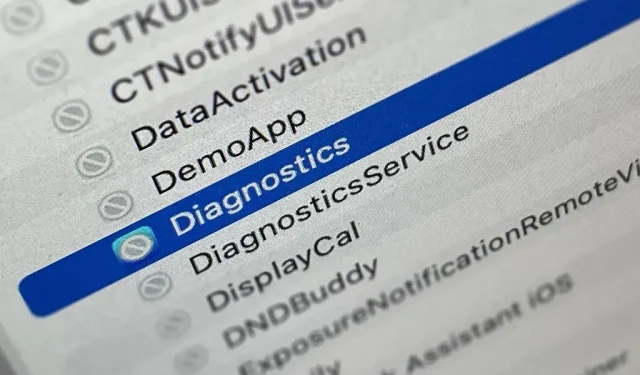
Teie iPhone’is on hunnik peidetud rakendusi, mis töötavad kulisside taga SMS-sõnumite filtreerimiseks, arvutite usaldamiseks, maksete töötlemiseks, reklaamide testimiseks ja muuks. Te ei leia ühtegi neist oma rakenduste teegist, kuid saate mõned neist salajasetest rakendustest vähese vaevaga avada ja neid kasutada.
Siri on tehniliselt rakendus, nagu seaded (mis seadistab teie iPhone’i pärast taastamist), ekraaniaeg (mis võimaldab teil hallata oma iPhone’i kasutamist) ja Spotlight (avaekraani otsingutööriist) – kuid peaksite juba teadma, kuidas neid kasutada. . Muud rakendused, mida olete tõenäoliselt kasutanud ja mis ei näe välja nagu rakendused, hõlmavad patareisid, fondi installijat, Game Centerit ja Animoji kleebiseid.
Tegelikult on peidetud rakendused need, mida te ei pruugi kunagi leida, kui te ei tea, kust otsida, ja need hõlmavad järgmist, kuid ei piirdu nendega.
Rakendus 1: koodiskanner
Kaamerarakendus teie iPhone’is saab sujuvalt skannida QR-koode, samuti hõlpsasti avada veebilinke Safaris, lisada kedagi kontaktidesse, luua ühenduse Wi-Fi-võrguga ja teha kõike, mida kiire vastusekood võimaldab. See töötab ka suurepäraselt. App Clip koodidega, mis avavad vastava rakenduse klipi.
Teist QR-koodide skannimise tööriista nimetatakse aga koodiskanneriks ja see avab rakendusesisese brauseri abil automaatselt URL-id, et saaksite veebilehe sulgeda ja naasta skannimise juurde. Mõnikord suunavad manustatud URL-id teid olenevalt QR-koodi kujundusest Safarisse või kolmanda osapoole rakendusse, kuid enamik veebilinke avaneb koodiskanneris.
Koodiskanneri kasutajaliides on täiustatud kui selle integreerimine rakendusse Kaamera. Näiteks kui skannite rakenduses Camera rakenduse klipi koodi, saate väikese lingi, millel saate rakenduse klipi avamiseks klõpsata. Koodiskanner kuvab kena animatsiooni, kui skannib rakenduse klipi koodi ja seejärel avab rakenduse klipi otse üles.
Koodiskanneri saab lisada juhtimiskeskusesse juhtelemendina ning selle leiate ka avakuva otsingu abil. Võite isegi paluda Siril koodiskanneri avada. Kuid te ei saa seda oma avakuvale lisada, sellel pole seadetes sätteid ja see puudub rakenduste teegist.
- Lisateave: teie iPhone’is on peidetud rakendus, mida ei kuvata avakuval ega rakenduste teegis
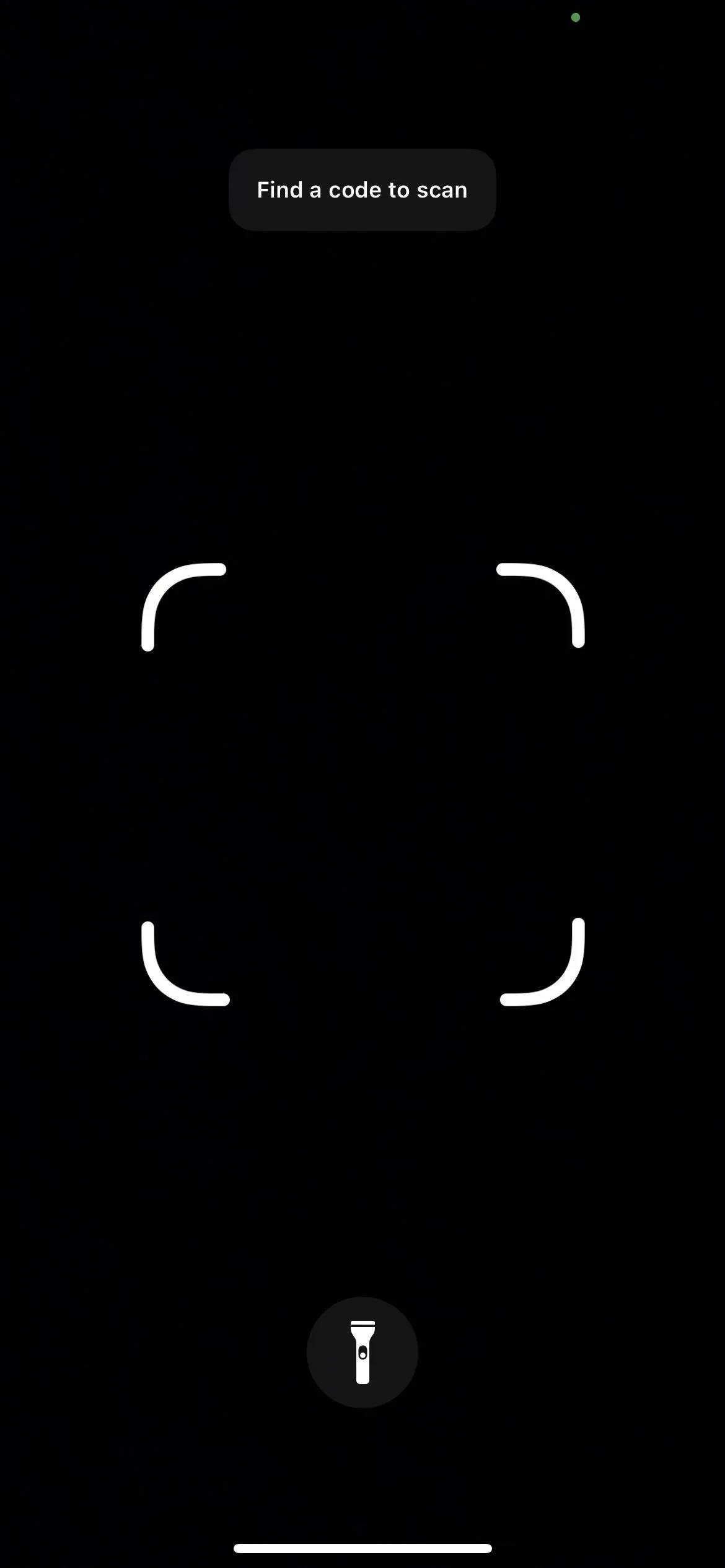
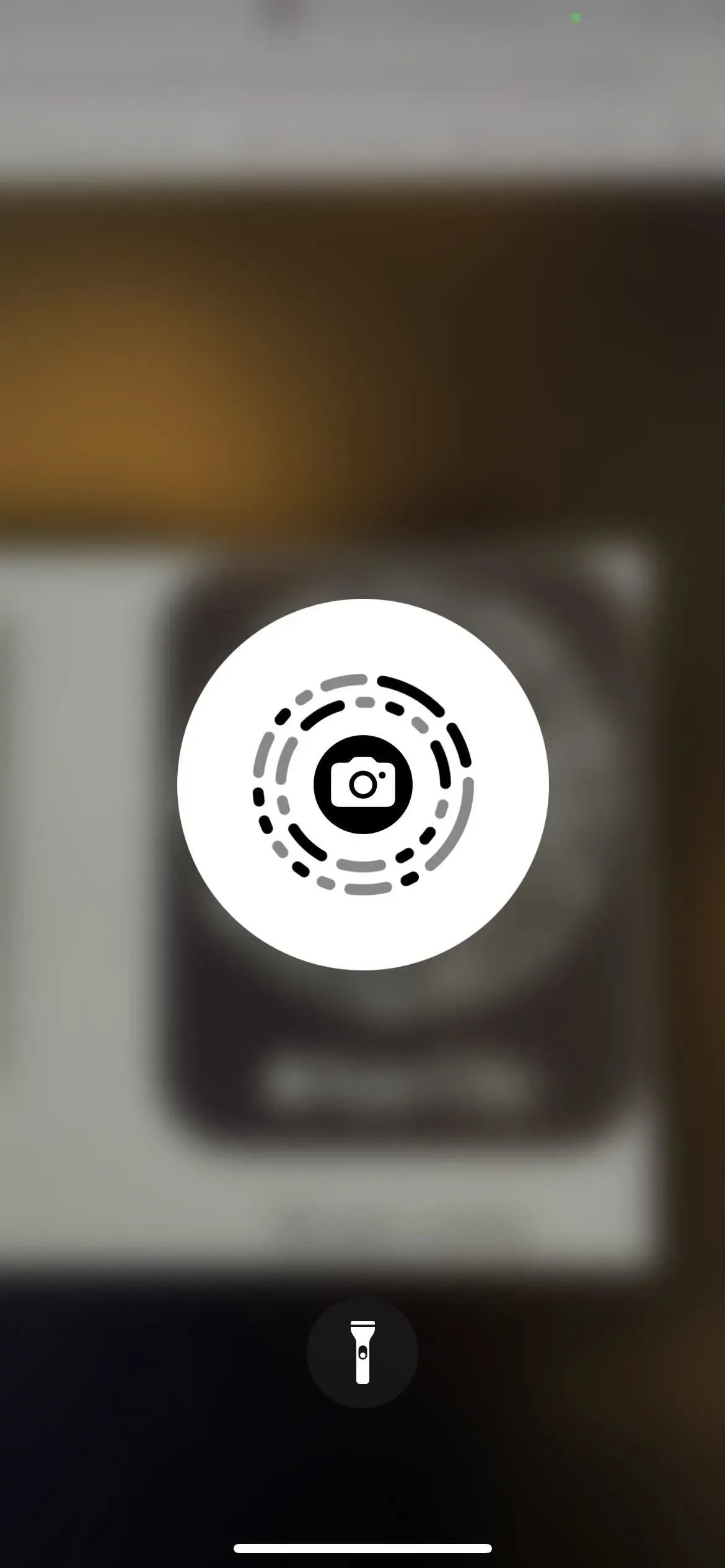
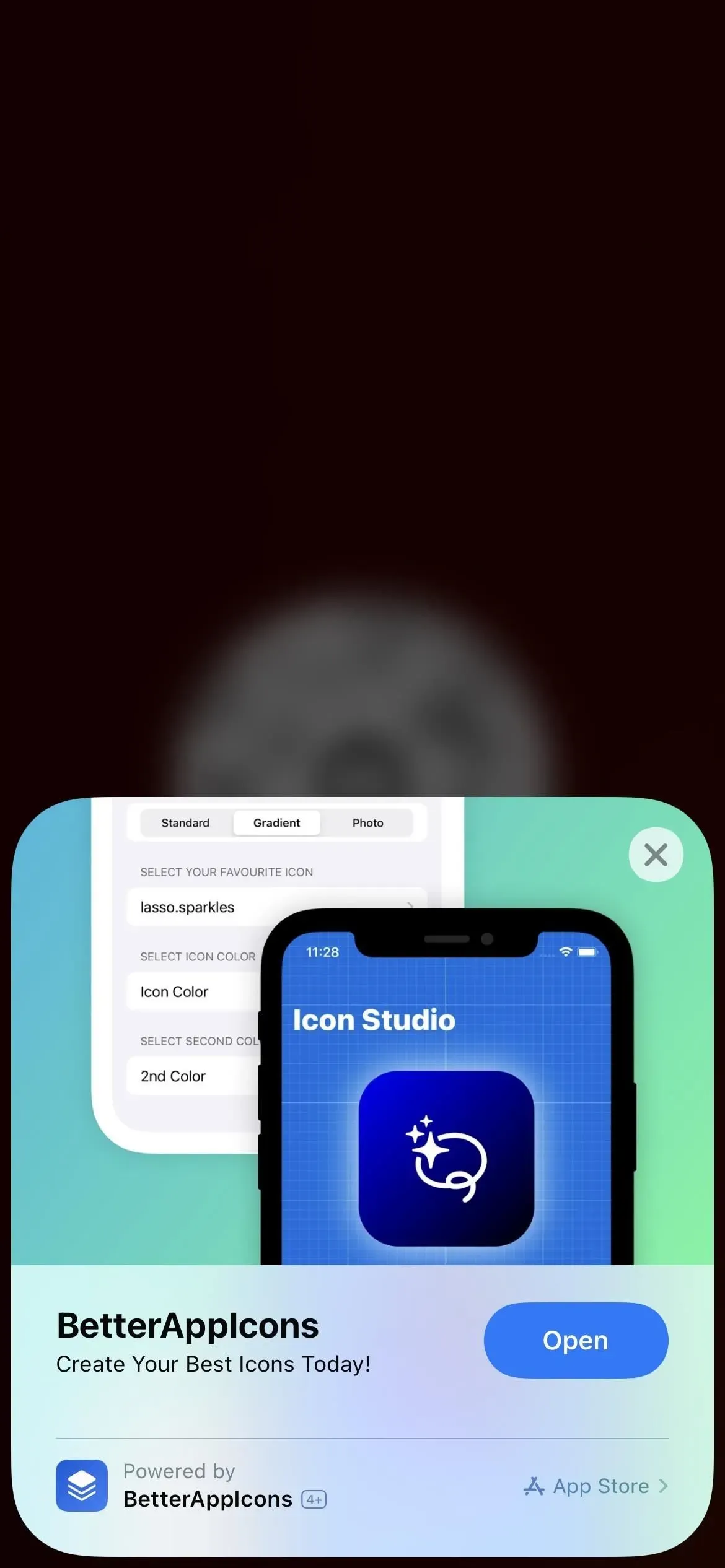
Lisa 2: Prindikeskus
Teie iPhone’il on AirPrinti tehnoloogia ja rakendus Print Center teeb kogu töö ära. Erinevalt ülaltoodud rakendusest ei saa prindikeskust otse avada, kuid saate selle avada rakenduste vahetajast, kui prinditöö on järjekorras või seda prinditakse.
Prindikeskuse leidmiseks valige dokumendi, pildi või muu prinditava faili jagatud lehel “Prindi”, valige prindisuvandid ja klõpsake “Prindi”.
Kui printer käivitub, saate avada rakenduste vahetaja ja vaadata prindikeskust; avamiseks puudutage seda. Näete rakenduses kõigi järjekorras olevate prinditööde loendit ja saate neid puudutada, et näha selle kohta lisateavet või tühistada printimine. Kui kõik prinditööd on lõpetatud, kuvatakse tellimuse lehel “Ootel dokumente pole”.
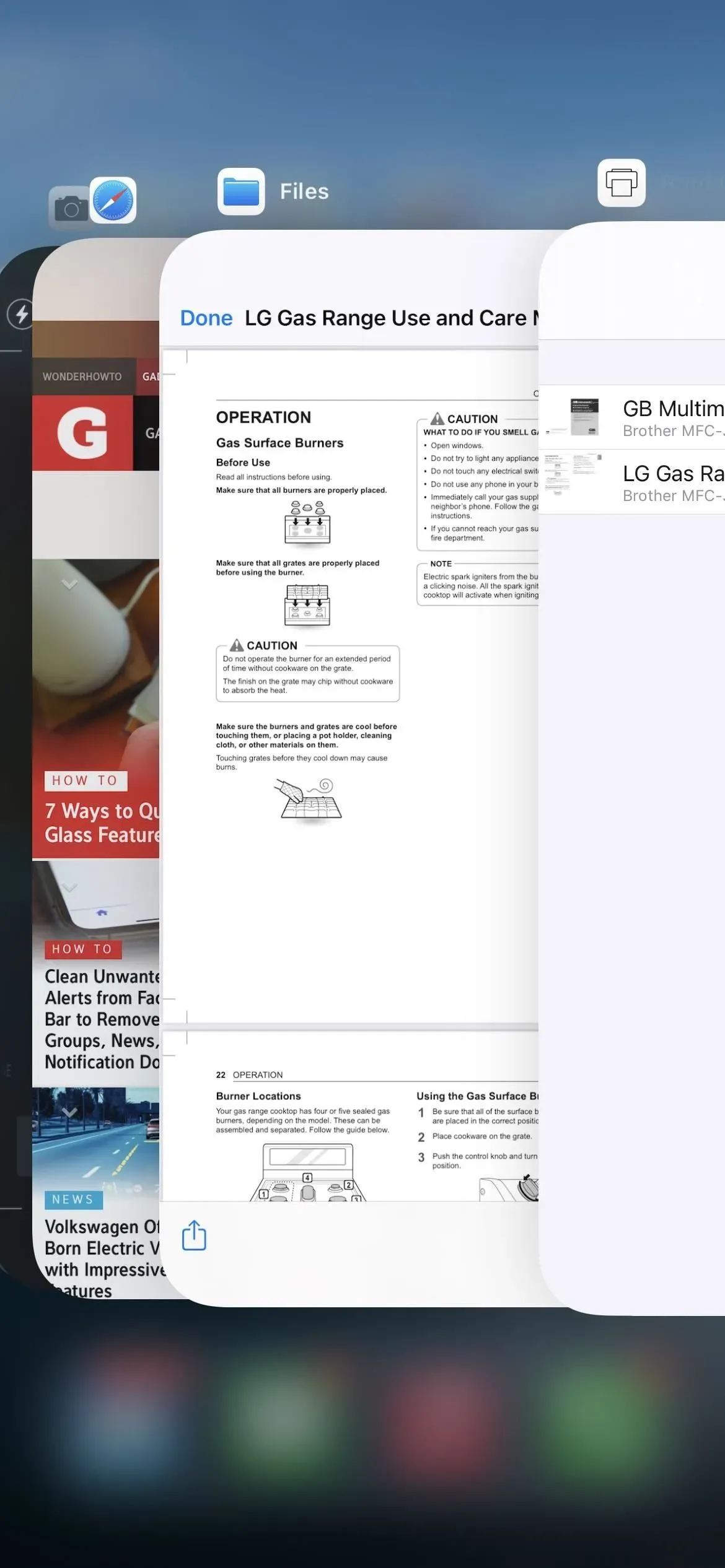
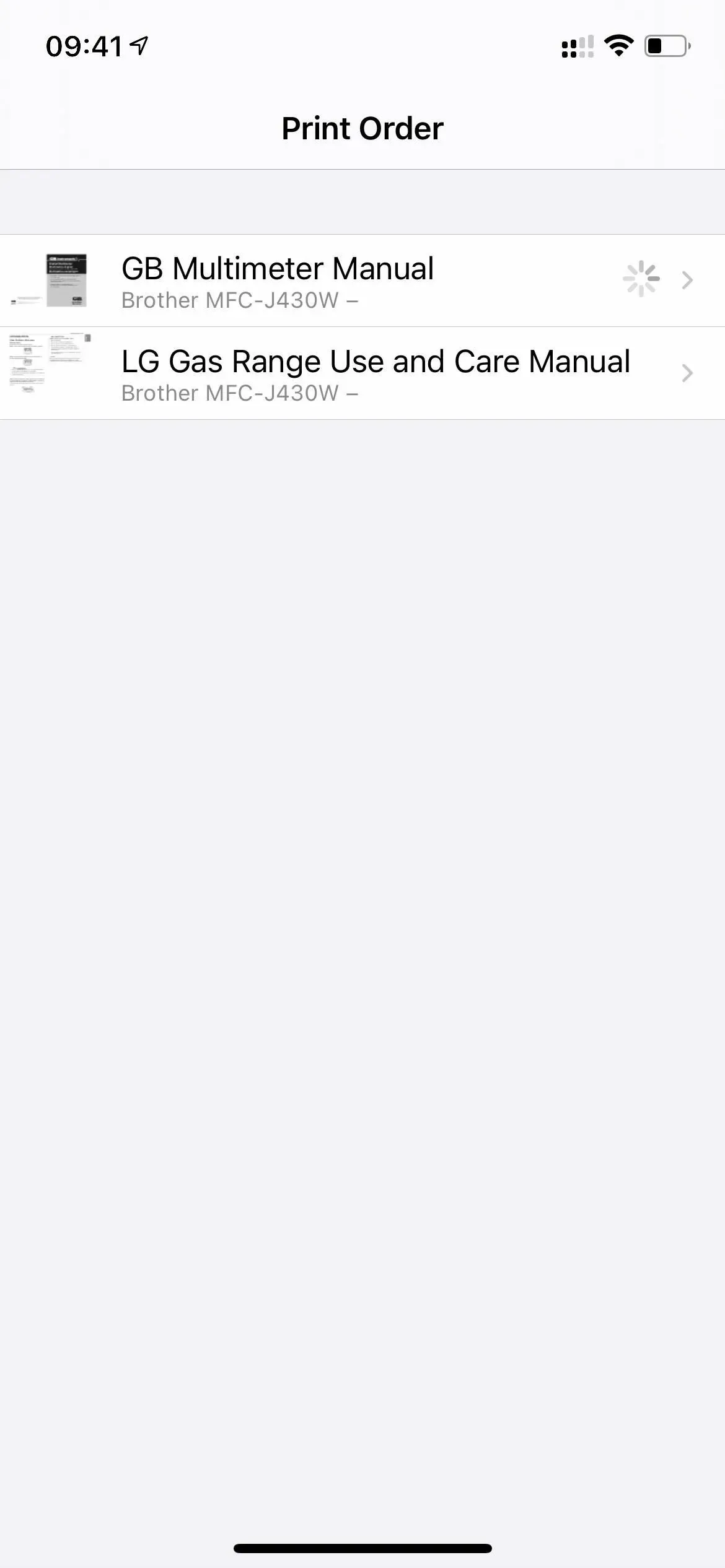
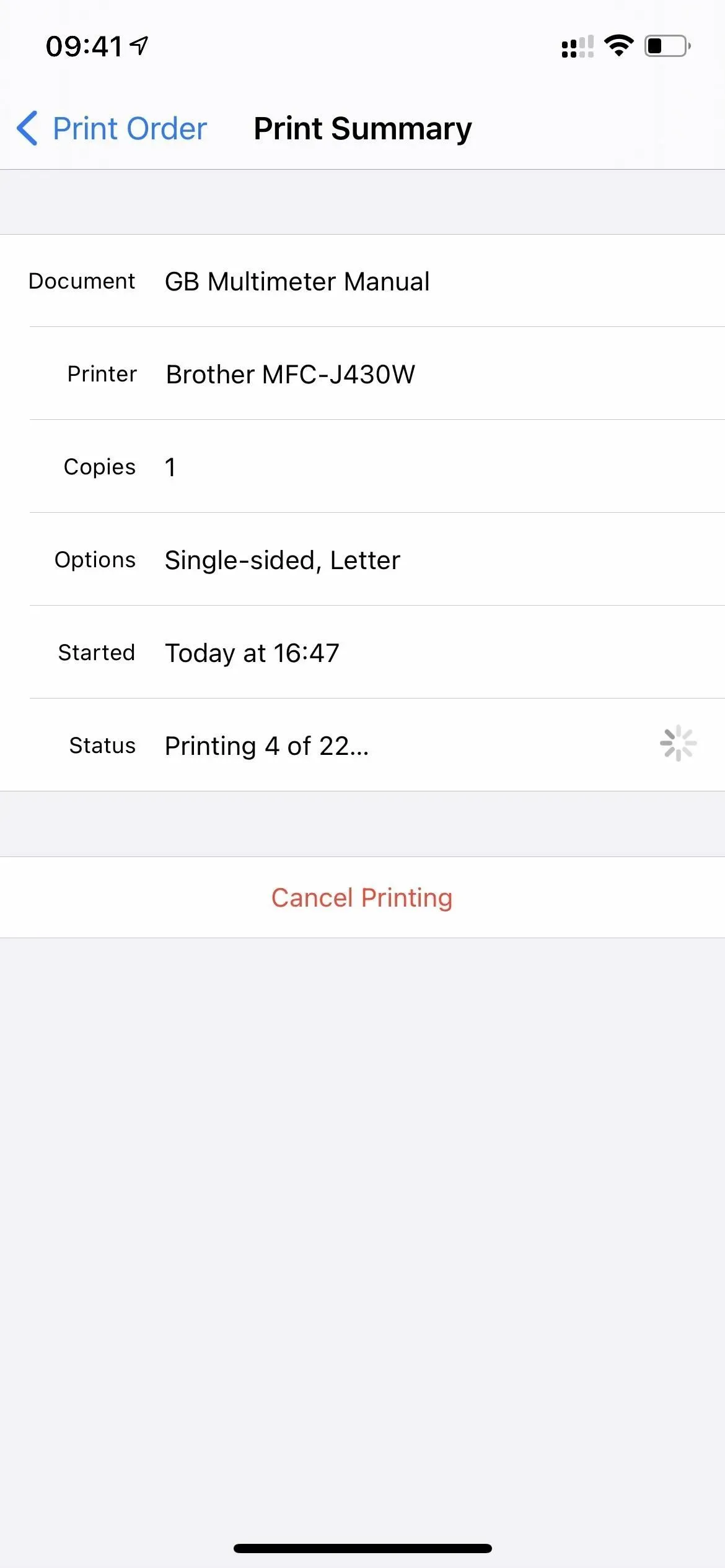
Lisa 3: Diagnostika
Kui sisestate Safaris URL-i skeemi diags:// või Diagnostics:// ja klõpsate nuppu Mine, avate diagnostikarakenduse, mida Apple kasutab diagnostikaandmete lugemiseks, et aidata teil iPhone’iga tekkida võivaid probleeme tõrkeotsinguks teha. Kuid ilma URL-i skeemi järele asetatava Apple’i piletinumbrita pole sellest palju kasu.
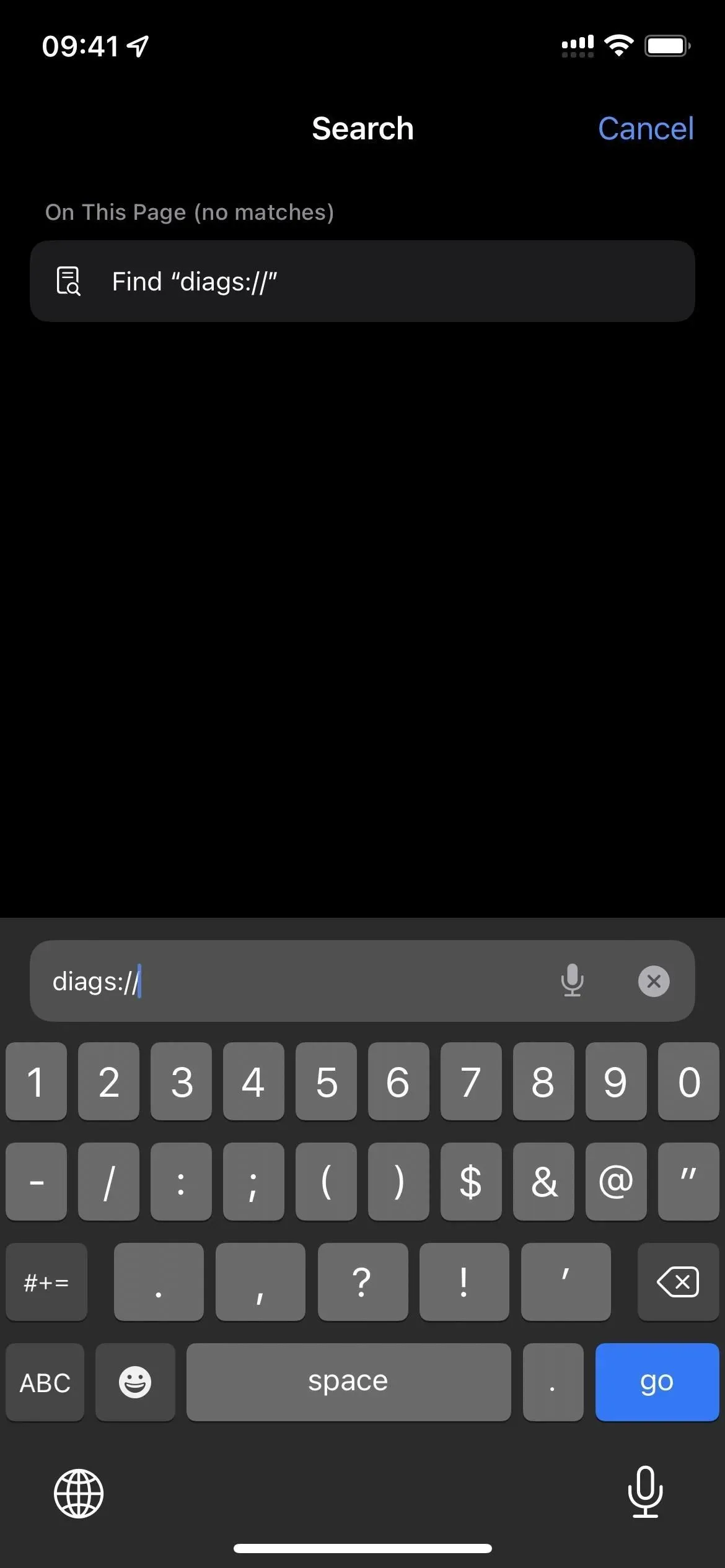
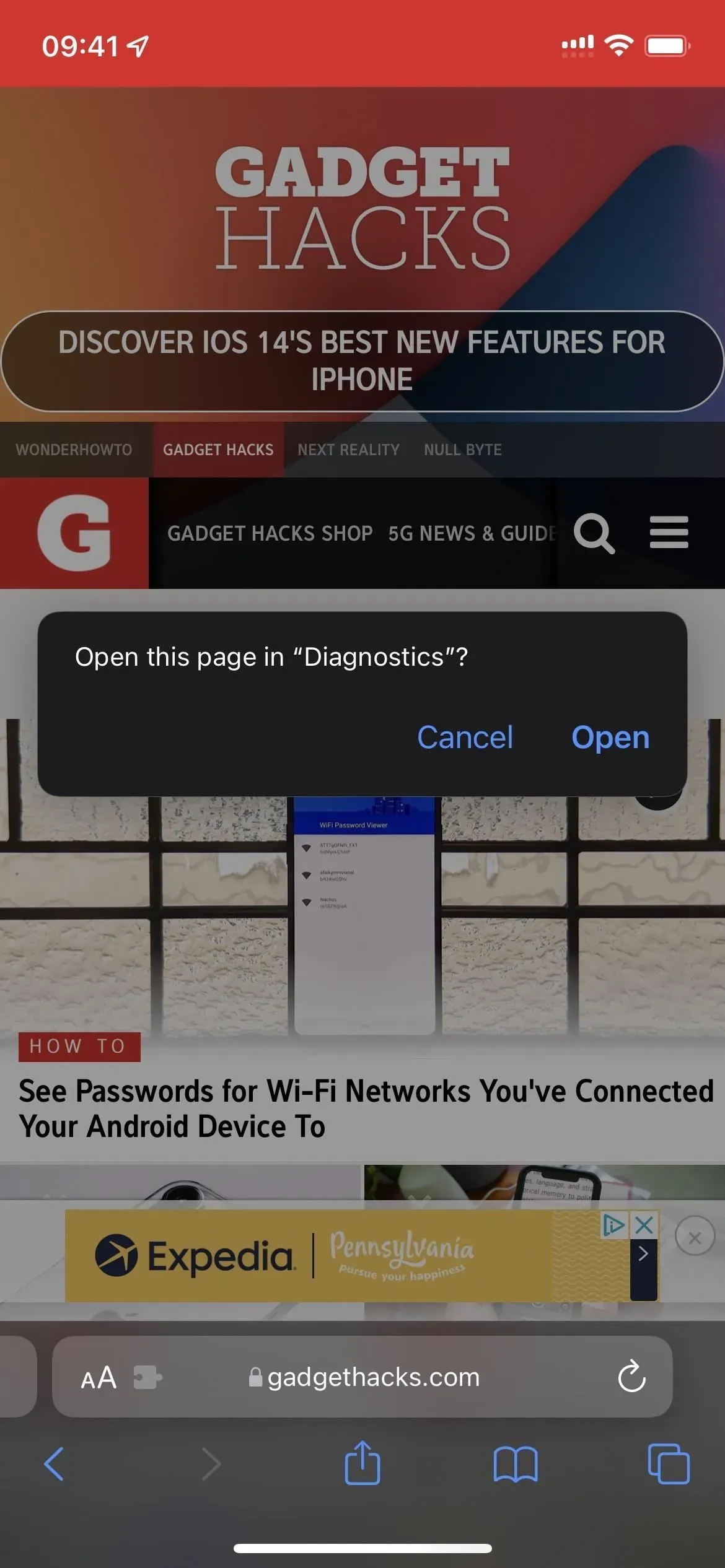
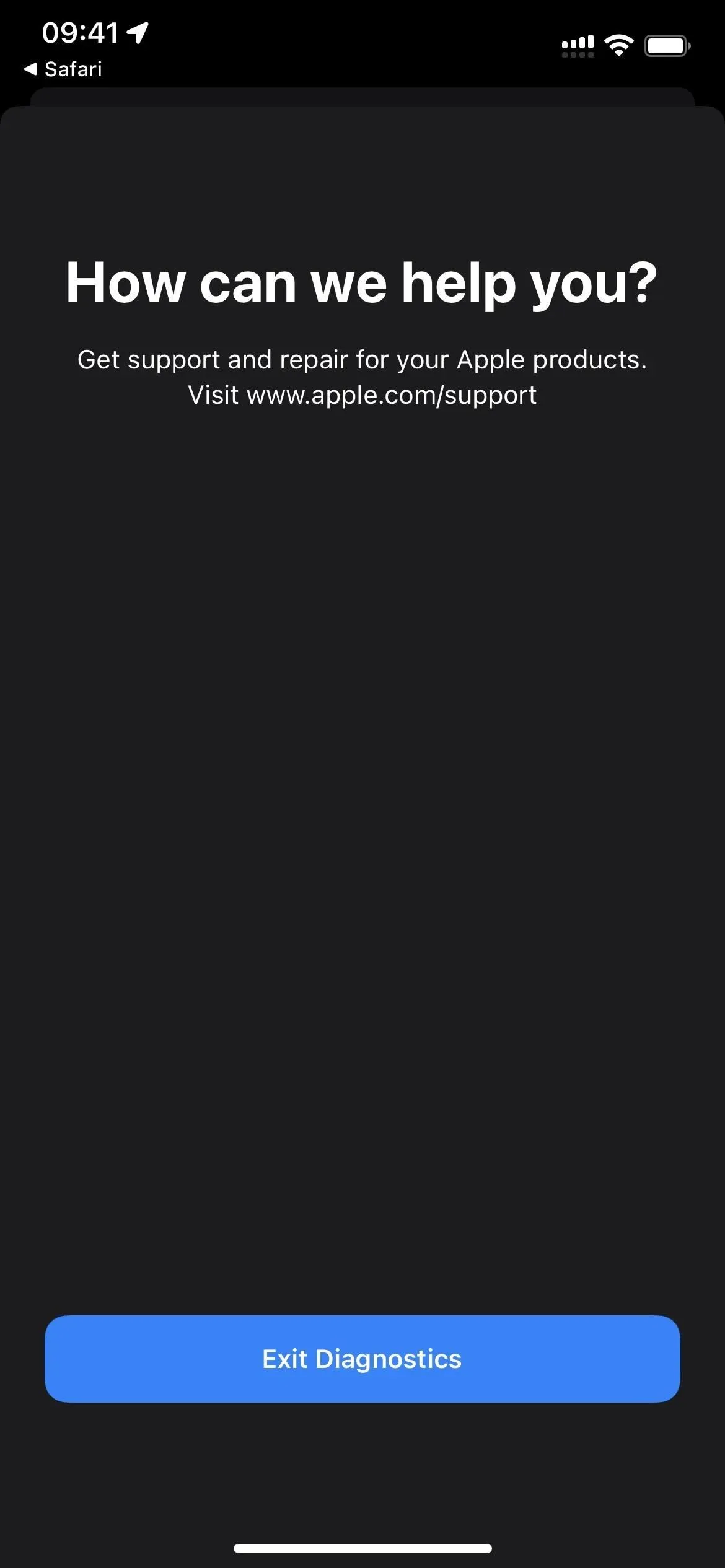
Diagnostika avamiseks on veel üks viis. Esmalt lülitage oma iPhone välja ja seejärel ühendage see toiteallikaga. Vahetult pärast seda hoidke mõlemat helitugevuse nuppu all, kuni ekraanile ilmub Apple’i logo. Varsti pärast seda avaneb “Diagnostika”, kus saate “Alusta diagnostikat”. See sarnaneb Maci arvutites saadaolevale diagnostikatööriistale , kuid see ei käivita ühtegi testi ilma Apple’i küsimiseta.
Saate vajutada teabenuppu (i), et vaadata oma iPhone’i seerianumbrit, MEID-i ja IMEI-d, kuid see on kogu teave, mis on saadaval jaotises Seaded -> Üldine -> Teave.
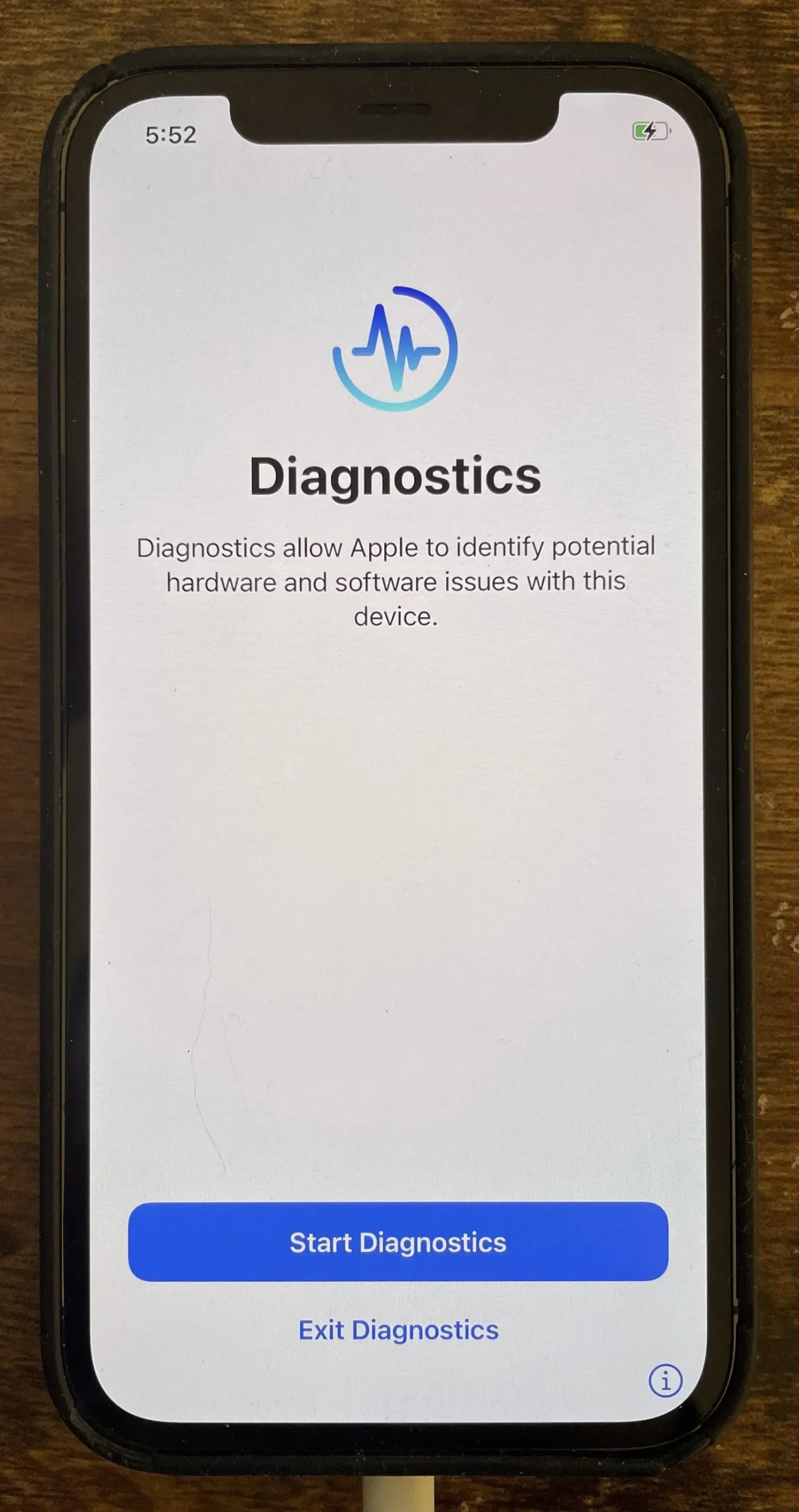
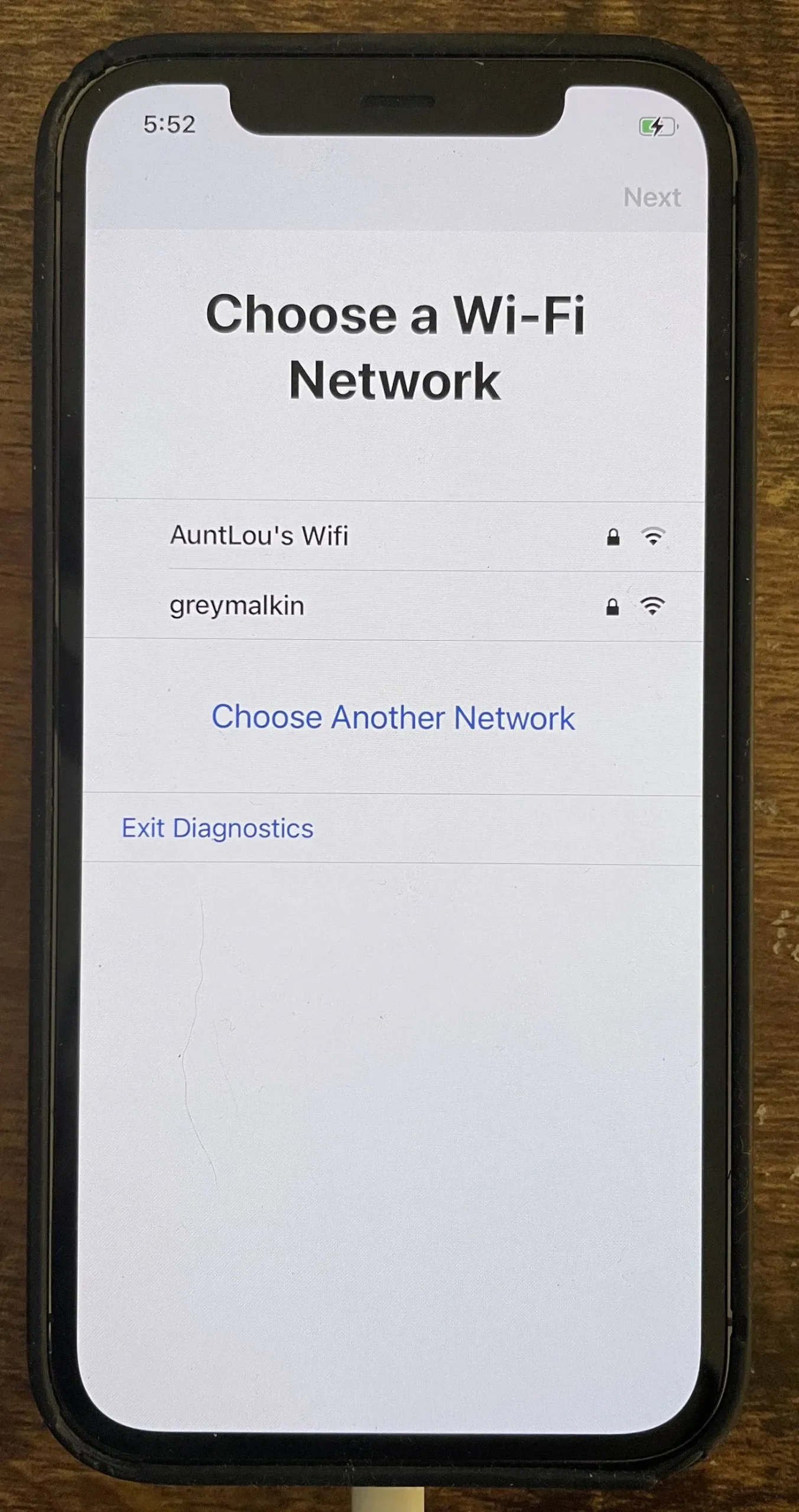
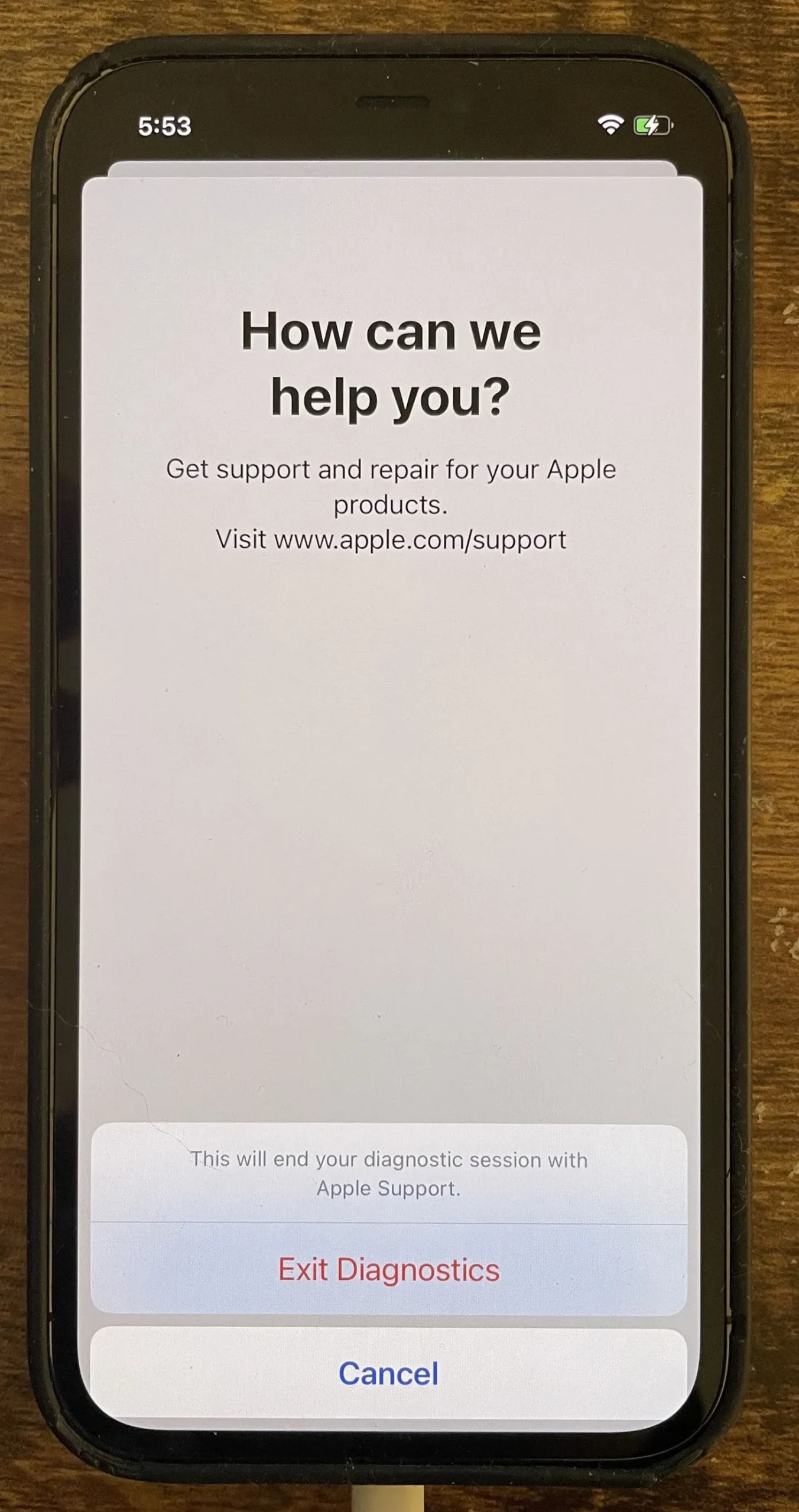
Lisa 4: välikatsed
Seal on palju salajasi valimiskoode, millega saate oma iPhone’is mängida, kuid ainult üks neist avab peidetud rakenduse nimega Field Test. Selle salarakenduse kasutamise peamine põhjus on kontrollida oma iPhone’i mobiilside vastuvõtu tugevust dBm (detsibellmillivatti) numbrites, mitte olekuriba signaaliribadel. Rakenduse Field Test avamiseks sisestage telefonirakendusse *3001#12345#* ja seejärel vajutage helistamisnuppu.
- Lisateave: kuidas näha oma iPhone’i tegelikku mobiilsidesignaali tugevust välitesti režiimis
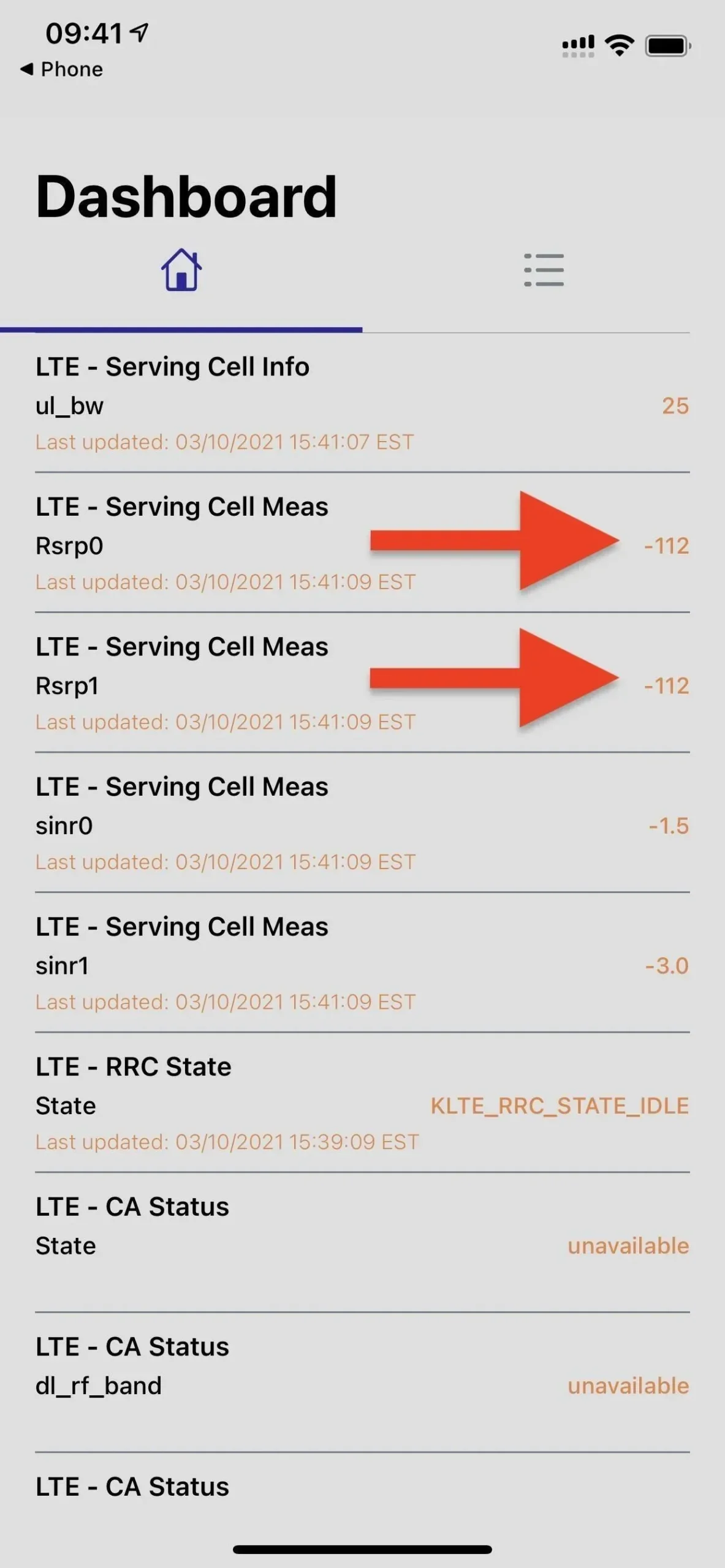
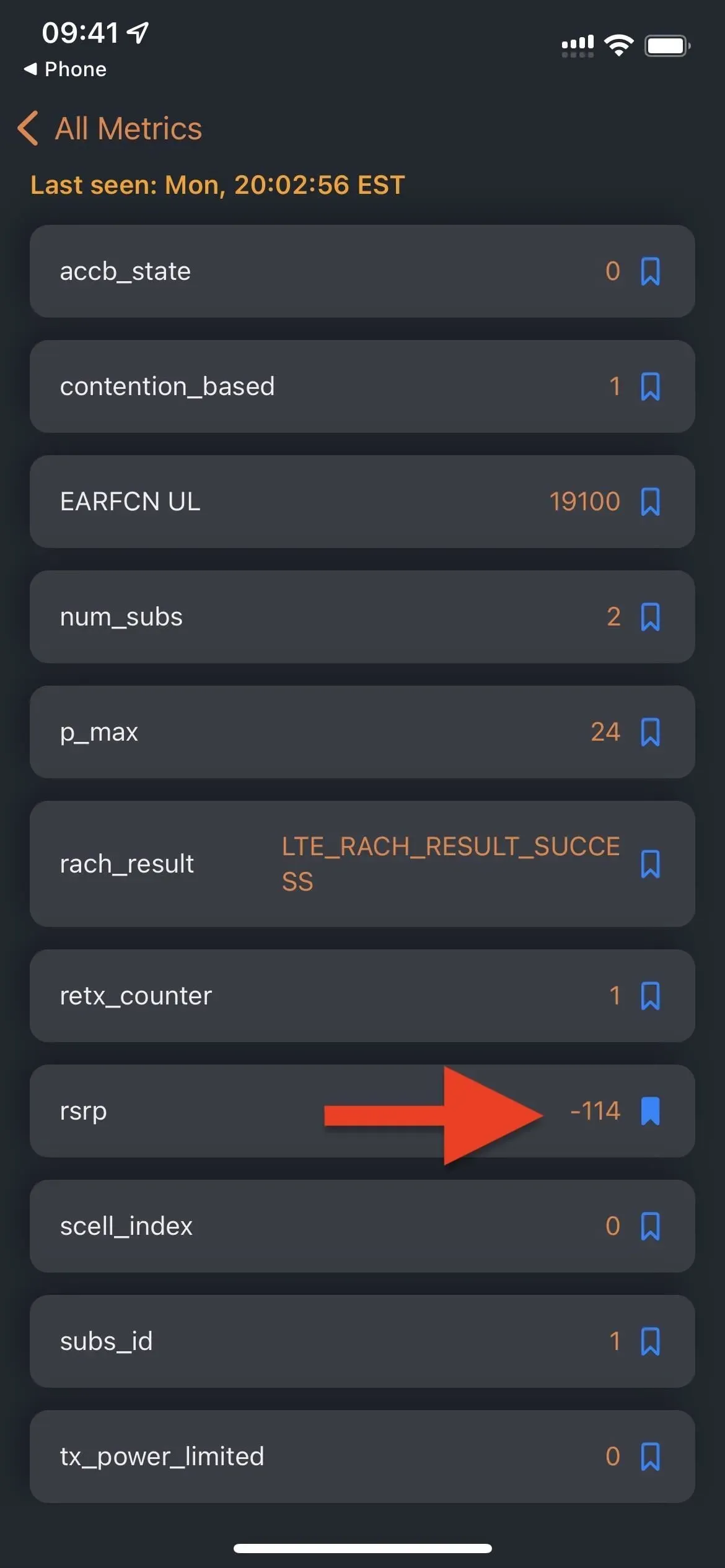
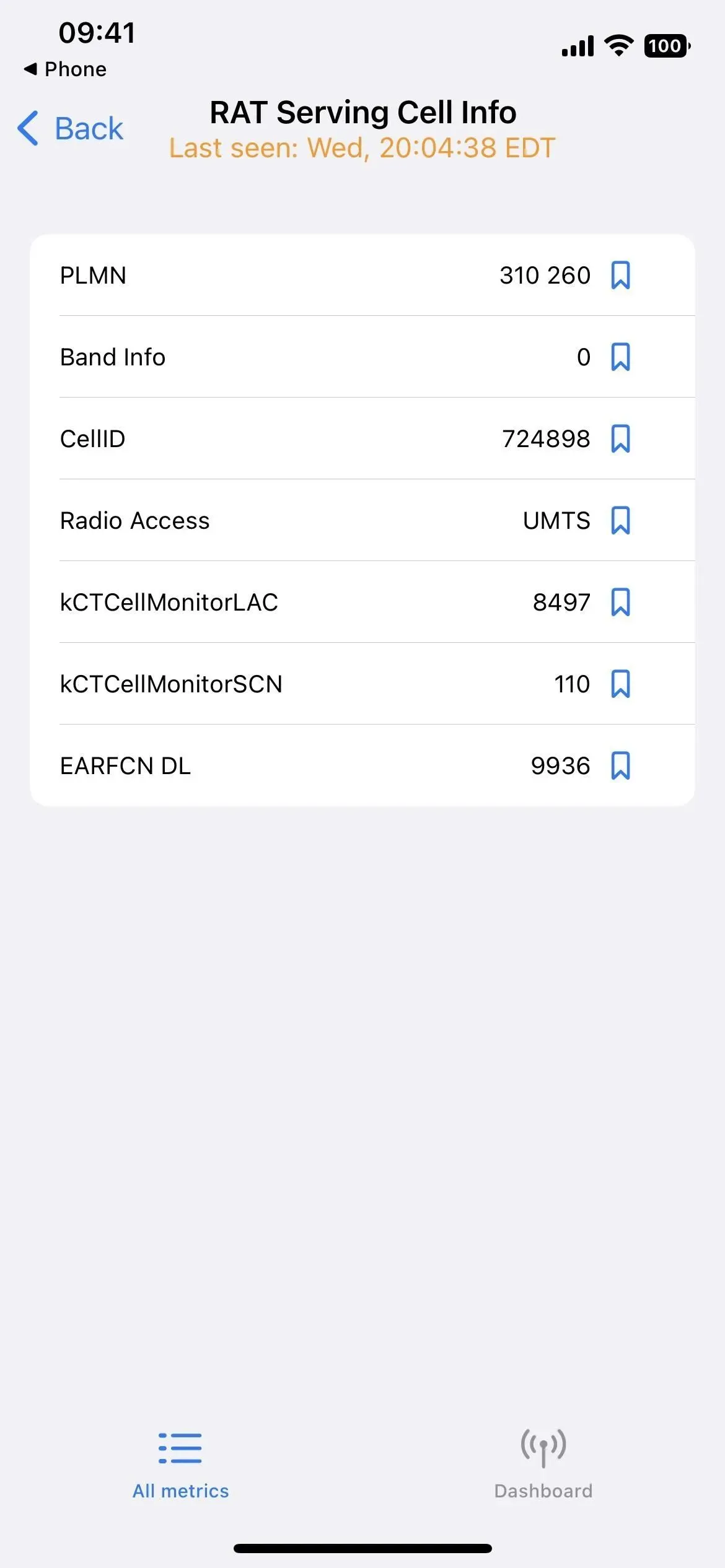
Välitesti režiim operatsioonisüsteemides iOS 14 (vasakul), iOS 15 (keskel) ja iOS 16 (paremal).
Lisa 5: Tagasiside assistent
Kui installite oma iPhone’i iOS-i avaliku beetaversiooni või arendaja beetaversiooni, avate peidetud rakenduse nimega Tagasiside abimees. Beetatestijad kasutavad seda tööriista üksikasjalike aruannete esitamiseks tarkvaraga seotud probleemide kohta, aidates Apple’il selle parimal ajal valmis saada. Kuid tagasiside tööriista juurde pääsemiseks ei pea te beetaversiooni installima.
Safaris või mõnes muus veebibrauseris kasutatava URL-i skeemi applefeedback:// või otsetee abil saate avada tagasisideabilise . Seejärel peate oma Apple ID-ga sisse logima ja saatma tagasisidet, mida Apple saab kasutada iOS-i ja iPadOS-i täiustamiseks. URL-i skeem näib olevat ainus viis rakendusele juurdepääsuks ilma iOS-i beetaversiooni käivitamata, mistõttu ei pääse te tagasisideabilisele juurde avaekraanilt, rakenduste teegist, otsingust ega Sirist.
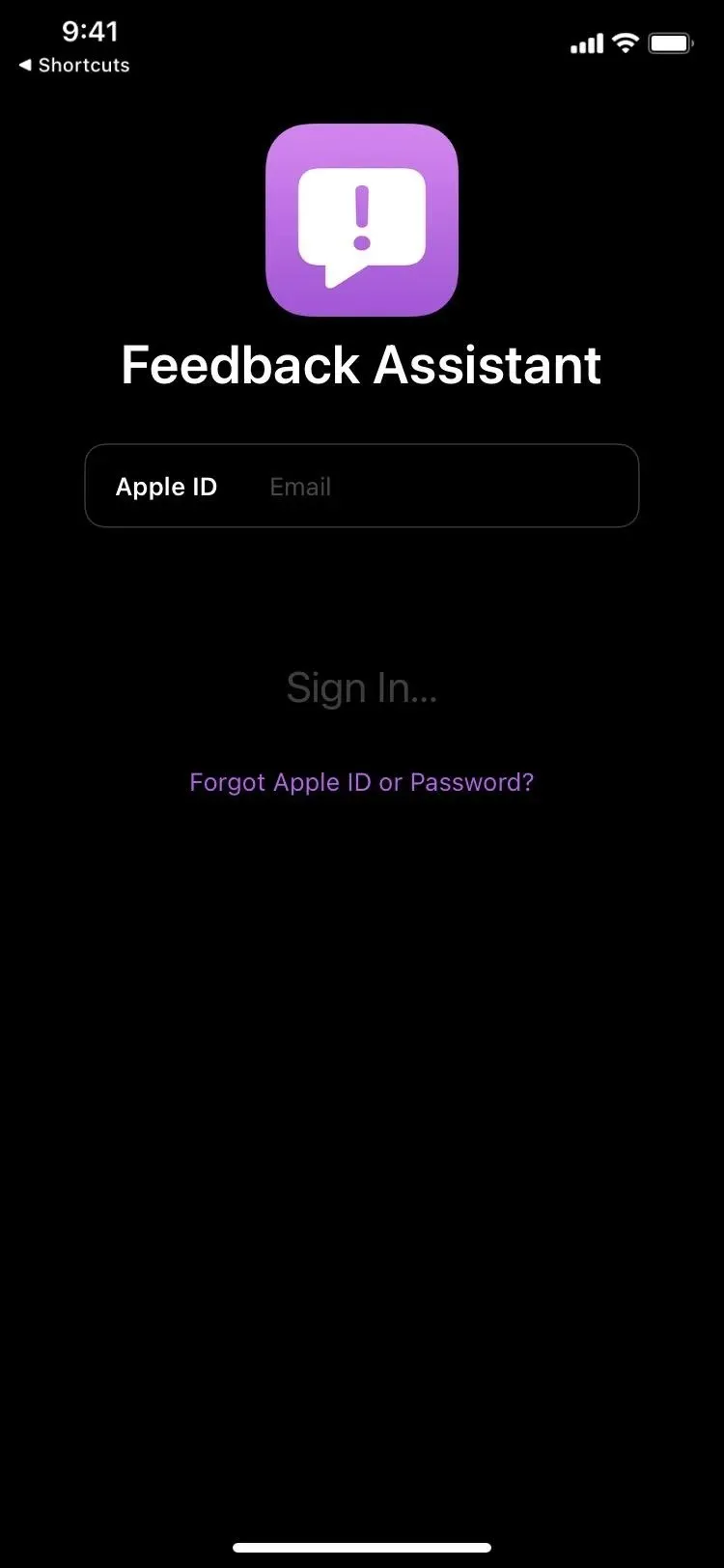
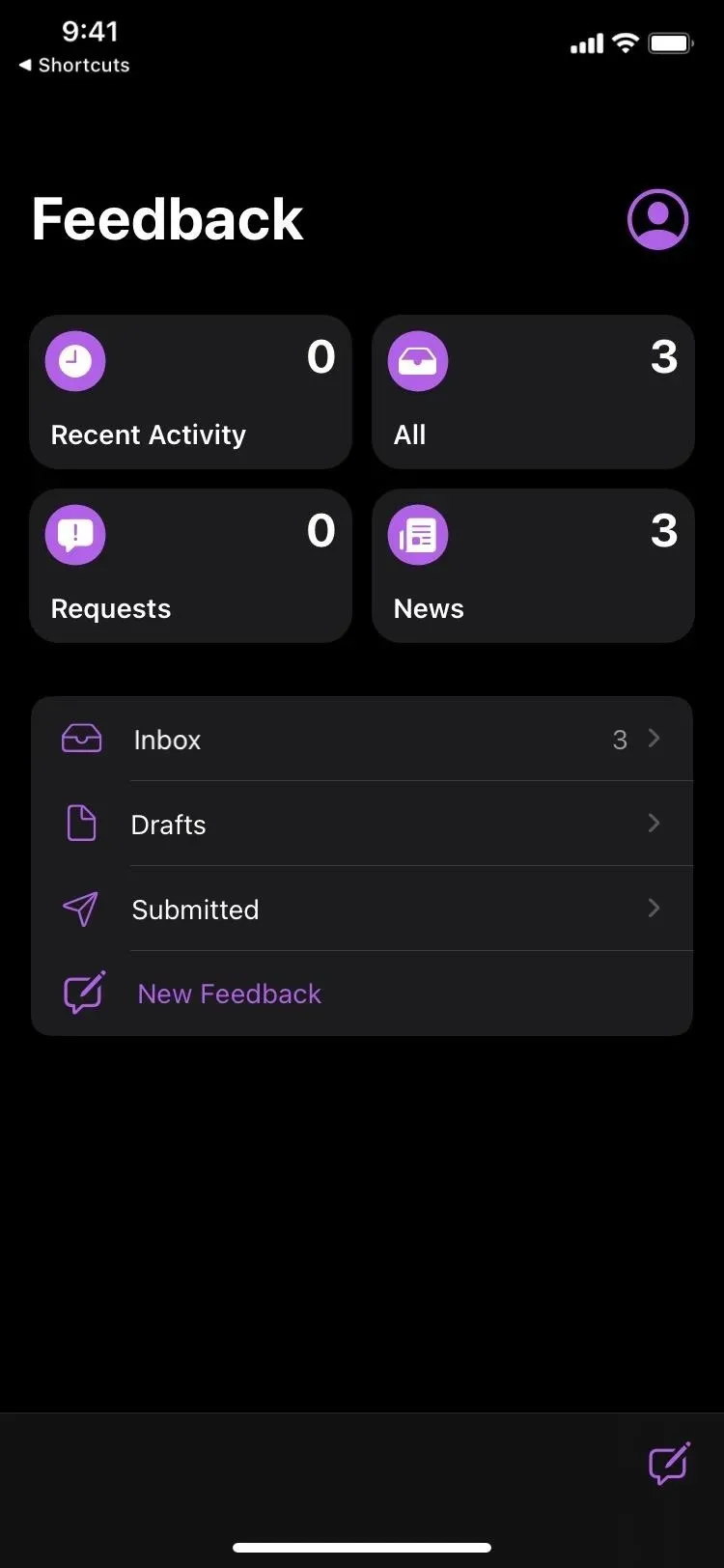
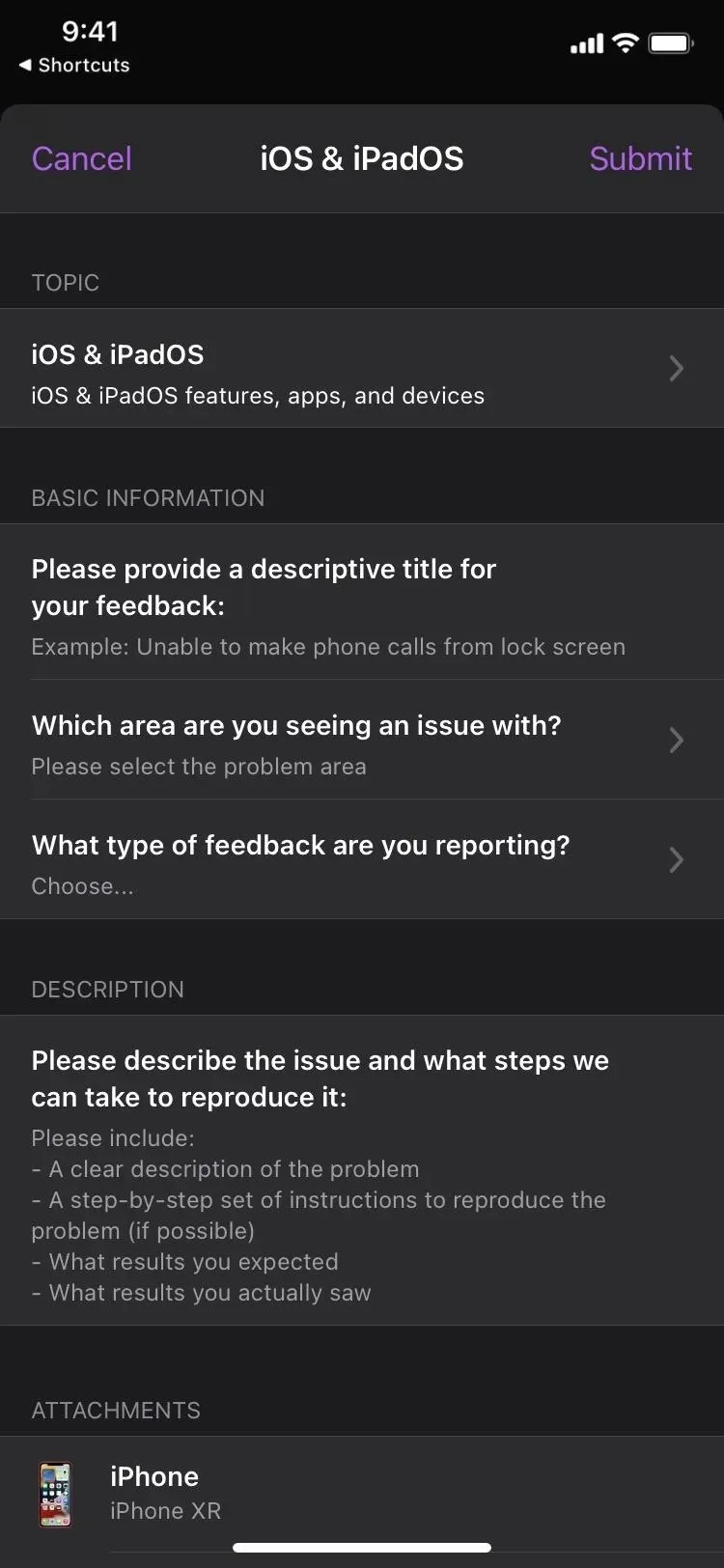
Lisa 6: Konto sätted
Kuigi iOS-is on palju kohti, kust pääseda juurde oma Apple’i konto seadetele, saate selle avada Safarist või mõnest muust veebibrauserist või otsetee kaudu URL -i skeemi itms-ui:// abil . Praegu kasutatava rakenduse kohal avaneb modaalne aken, mis nõuab, et logiksite sisse oma Apple’i kontole, kasutades Face ID-d, Touch ID-d või oma mandaate. Seal saate hallata makseid, hinnanguid ja arvustusi, tellimusi, oste ja palju muud.
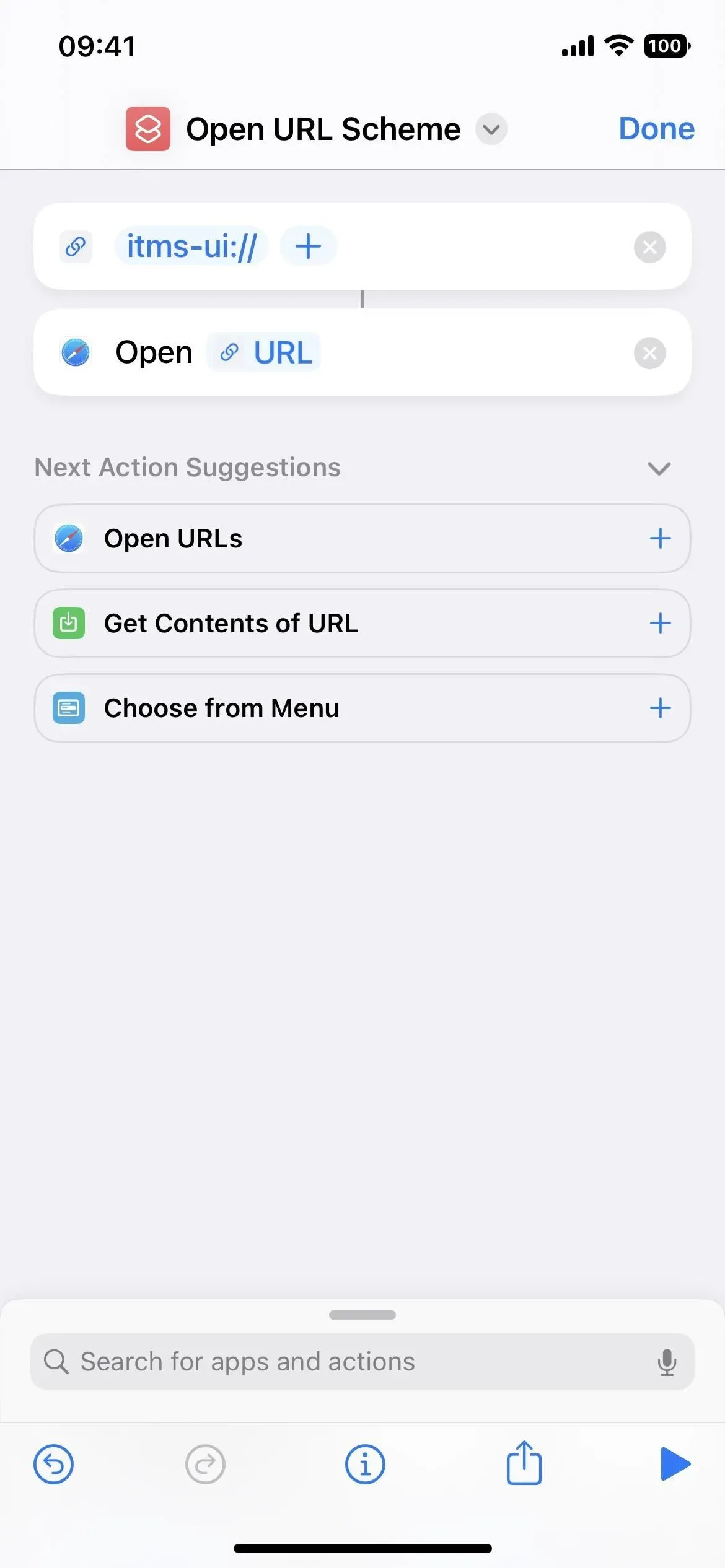
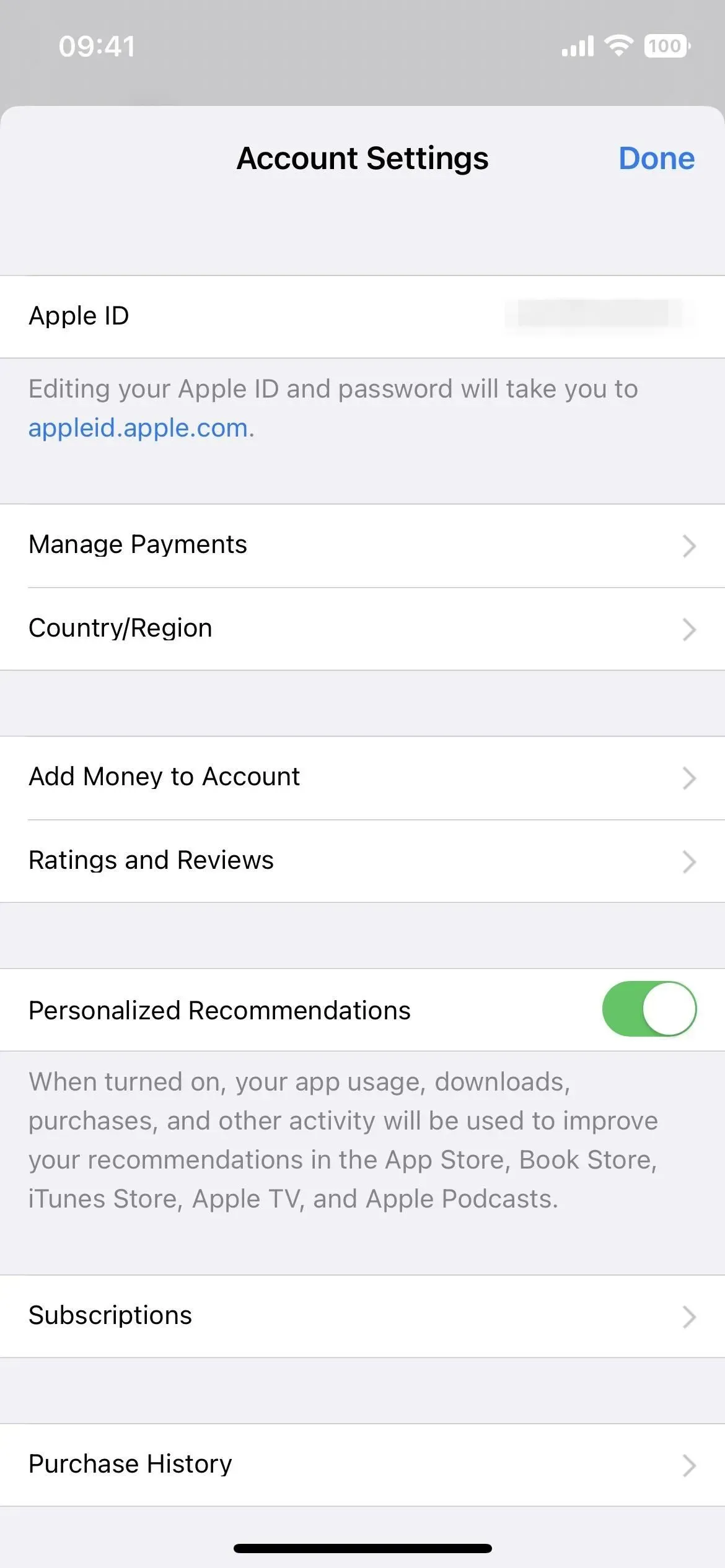
Uskuge või mitte, peidetud rakendusi on palju rohkem. Kui leian rohkem, lisan need siia nimekirja. Kui teate mõnda, palun jagage neid allpool, et need siia lisada!



Lisa kommentaar